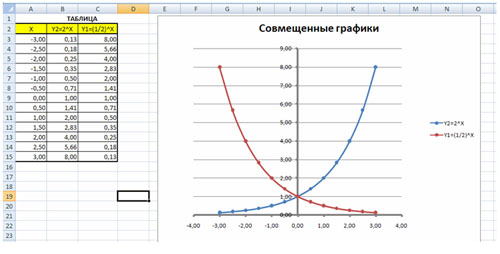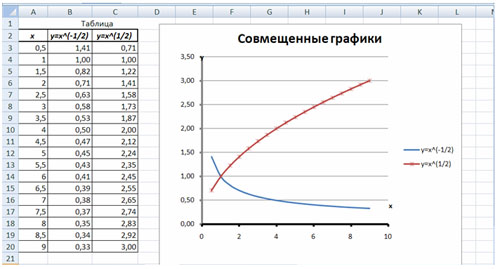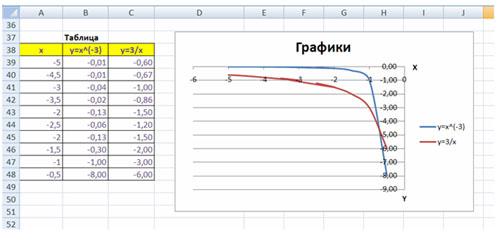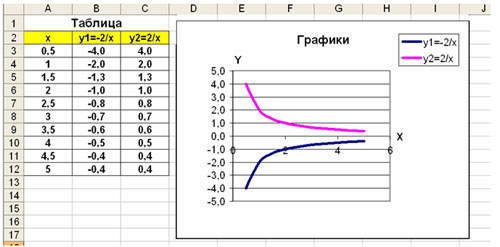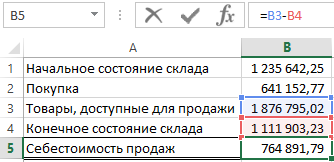Практическая работа
Электронная таблица.
Задание № 1
1.Открыть электронную
таблицу.
2.Ввести информацию в
таблицу по образцу.
3.Выполнить
соответствующие вычисления.
4.Отформатировать
таблицу.
5.Построить сравнительную
круговую диаграмму цен на товары и диаграмму любого другого типа по количеству
проданного товара.
6.Диаграммы красиво
оформить, сделать заголовки и подписи к данным.
Расчет стоимости проданного товара
|
Товар |
Цена в дол. |
Цена в рублях |
Количество |
Стоимость |
|
Шампунь |
$4,00 |
|||
|
Набор |
$5,00 |
|||
|
Дезодорант |
$2,00 |
|||
|
Зубная |
$1,70 |
|||
|
Мыло |
$0,40 |
|||
|
Курс |
||||
|
Стоимость |
Задание № 2
1.Перейти на Лист2.
Переименовать его в Успеваемость.
2.Ввести информацию в
таблицу.
Успеваемость
|
ФИО |
Математика |
Информатика |
Физика |
Среднее |
|
Иванов И.И. |
||||
|
Петров П.П. |
||||
|
Сидоров С.С. |
||||
|
Кошкин К.К. |
||||
|
Мышкин М.М. |
||||
|
Мошкин М.М. |
||||
|
Собакин С.С. |
||||
|
Лосев Л.Л. |
||||
|
Гусев Г.Г. |
||||
|
Волков В.В. |
||||
|
Среднее по предмету |
3.Вычислить средние значения
по успеваемости каждого ученика и по предметам.
4.Построить гистограмму по
успеваемости по предметам.
5.Построить пирамидальную
диаграмму по средней успеваемости каждого ученика
Задание № 3
Создать
таблицу и отформатировать ее по образцу.
- Столбец
«Количество дней проживания» вычисляется с помощью функции ДЕНЬ и
значений в столбцах «Дата прибытия» и «Дата убытия» - Столбец
«Стоимость» вычисляется по условию: от 1 до 10 суток – 100%
стоимости, от 11 до 20 суток –80% стоимости, а более 20 – 60% общей
стоимости номера за это количество дней.
Ведомость регистрации проживающих
в гостинице «Рога и копыта».
|
ФИО |
Номер |
Стоимость номера в сутки |
Дата прибытия |
Дата убытия |
Количество дней проживания |
Стоимость |
|
Иванов |
1 |
10 грн |
2.09.2004 |
2.10.2004 |
||
|
Петров |
2 |
20 грн |
3.09.2004 |
10.09.2004 |
||
|
Сидоров |
4 |
30 грн |
1.09.2004 |
25.09.2004 |
||
|
Кошкин |
8 |
40 грн |
30.09.2004 |
3.10.2004 |
||
|
Мышкин |
13 |
100 грн |
25.09.2004 |
20.10.2004 |
||
|
Общая стоимость |
Задание 4.
1. Создать таблицу по образцу. Выполнить необходимые вычисления.
2. Отформатировать таблицу.
3. Построить сравнительную диаграмму (гистограмму) по уровням
продаж разных товаров в регионах и круговую диаграмму по среднему количеству
товаров.
Продажа товаров для
зимних видов спорта.
|
Регион |
Лыжи |
Коньки |
Санки |
Всего |
|
Киев |
3000 |
7000 |
200 |
|
|
Житомир |
200 |
600 |
700 |
|
|
Харьков |
400 |
400 |
500 |
|
|
Днепропетровск |
500 |
3000 |
400 |
|
|
Одесса |
30 |
1000 |
300 |
|
|
Симферополь |
40 |
500 |
266 |
|
|
Среднее |
Задание 5.
1. Создать таблицу по образцу. Выполнить необходимые вычисления.
2. Отформатировать таблицу.
3. Построить сравнительную диаграмму (гистограмму) по температуре в
разные месяцы и круговую диаграмму по средней температуре в разных регионах.
Средняя температура
по месяцам.
|
Регион |
Январь |
Февраль |
Март |
Среднее |
|
Киев |
—11 |
—5 |
7 |
|
|
Житомир |
—10 |
-5 |
6 |
|
|
Харьков |
—8 |
-6 |
5 |
|
|
Днепропетровск |
-9 |
—5 |
8 |
|
|
Одесса |
—5 |
—1 |
10 |
|
|
Симферополь |
-5 |
1 |
15 |
Создание графиков и диаграмм в электронных таблицах.
Цель
работы:получить практические
навыки работы в программе Ms Excel по
построению, форматированию и редактированию
диаграмм и графиков.
Итог работы:Отчёт в форме
подробного алгоритма выполнения задания.
(В тетради для отчёта по практикумам),
Оборудование:
-
ПЭВМ, MSMicrosoft
Excel 2010; -
Интерактивная доска
Краткие теоретические сведения
Для построения графиков функций Y(X) в
Microsoft Office Excel используется тип диаграммы
Точечная:
Для этого требуется два ряда значений:
Х и Y значения, которые должны быть
соответственно расположены в левом и
правом столбцах.
Можно совместить построение нескольких
графиков. Такая возможность используется
для графического решения систем уравнений
с двумя переменными, при проведении
сравнения анализа значений y при одних
и тех же значениях x.
Ход
работы:
Часть 1. Построить графики
функций y1= x 2 и y2= x 3 на интервале [- 3 ; 3] с
шагом 0,5.
-
Заполнить
таблицу значений: -
Выделить
таблицу и указать тип диаграммы Точечная.
-
Выбрать
формат точечной диаграммы с гладкими
кривыми. -
В Макете
указать название диаграммы «Графики»,
дать название осей: X и Y
-
Должен
получиться график:
-
Лист1 переименовать в График 1
7.Открыть Лист 2 . Переименовать в
Диаграмма.
8. Ввести информацию в на рабочий лист
по образцу:
Расчет стоимости проданного товара
|
Товар |
Цена в дол. |
Цена в рублях |
Количество |
Стоимость |
|
Шампунь |
$4,00 |
|||
|
Набор |
$5,00 |
|||
|
Дезодорант |
$2,00 |
|||
|
Зубная |
$1,70 |
|||
|
Мыло |
$0,40 |
|||
|
Курс |
||||
|
Стоимость |
3.Выполнить соответствующие вычисления
(использовать абсолютную ссылку для
курса доллара).
4.Отформатировать таблицу.
5.Построить сравнительную круговую
диаграмму цен на товары и диаграмму
любого другого типа по количеству
проданного товара.
6.
Диаграммы красиво оформить, сделать
заголовки и подписи к данным.
7.
Открыть третий Лист и переименовать в
Самостоятельная
Часть 2. Самостоятельно постройте графики функций.
Построить
график функции:
-
y1= x2-1, y2= x2+1 и y = К·(y1/ y2)на интервале
[- 3; 3] с шагом 0,3.
Подсказка:
-
Построить
графики функций y1=
и
y2= 2хна интервале [- 3; 3] с шагом
0,5.
Подсказка:
-
Построить
графики функций y1=х-1/2, y2= х1/2на интервале [- 0,5 ; 9] с шагом 0,5.
Подсказка:
-
Построить
графики функций y1=х-3, y2= 3/х на
интервале [- 5 ; -0,5] с шагом 0,5.
Подсказка:
-
Построить
графики функций y1= -2/х, y2= 2/х на интервале
[0,5 ; 5] с шагом 0,5.
Подсказка:
-
Подробно
описать алгоритм построения любого
из графиков в отчёте.
Д/З: Построить график квадратичной
функции и распечатать его на принтере.
(Печать двустаронняя, на одной стороне
листа только график, на другой — функция
и таблица значений).
Практическая работа №12.
Соседние файлы в предмете [НЕСОРТИРОВАННОЕ]
- #
- #
- #
- #
- #
- #
- #
- #
- #
- #
- #
СРОЧНО!!!
Постройте таблицу учёта товаров в магазине, если известны:
наименование товара;
цена товара;
количество проданного товара;
количество непроданного товара (10 баллов).
1.png
Рассчитайте, на какую сумму продан товар и на какую сумму товар остался в магазине (15 баллов).
Постройте диаграмму стоимости проданного товара (20 баллов).
На проверку нужно прислать файл электронных таблиц.
Приложения:
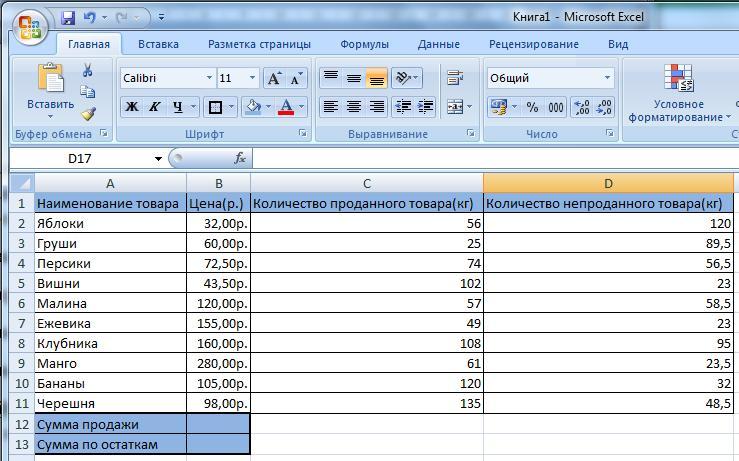
Ответы
Ответ:
файл
Объяснение:
- введём в таблицу данные с картинки
- дополним таблицу колонкой Стоимость проданного товара (р.) (разместим её в столбце E)
- в ячейку E2 запишем формулу для нахождения стоимости проданного товара в данной строке =B2*C2 (используем относительные ссылки на ячейки со значениями цены и количества проданного товара, чтобы они изменялись при копировании)
- скопируем формулу из ячейки E2 в ячейки диапазона E3:E11
- дополним таблицу колонкой Стоимость непроданного товара (р.) (разместим её в столбце F)
- в ячейку F2 запишем формулу для нахождения стоимости проданного товара в данной строке =B2*D2 (используем относительные ссылки на ячейки со значениями цены и количества непроданного товара, чтобы они изменялись при копировании)
- скопируем формулу из ячейки F2 в ячейки диапазона F3:F11
- в ячейку B12 запишем формулу для нахождения суммы продажи =СУММ(E2:E11) (воспользуемся функцией СУММ, которая складывает значения в диапазоне E2:E11)
- в ячейку B13 запишем формулу для нахождения суммы по остаткам =СУММ(F2:F11) (воспользуемся функцией СУММ, которая складывает значения в диапазоне F2:F11)
- для ячеек диапазонов B2:B13, E2:E11 и F2:F11 зададим Денежный формат (вкладка Главная, группа Число, Денежный)
- для ячеек диапазонов A1:F1 и A12:B13 установим Цвет заливки (вкладка Главная, группа Шрифт, Цвет заливки)
- выделим диапазоны A2:A11 и E2:E11, построим диаграмму стоимости проданного товара (вкладка Вставка, группа Диаграммы, Гистограмма с группировкой)
- форматируем таблицу и диаграмму по желанию
Приложения:
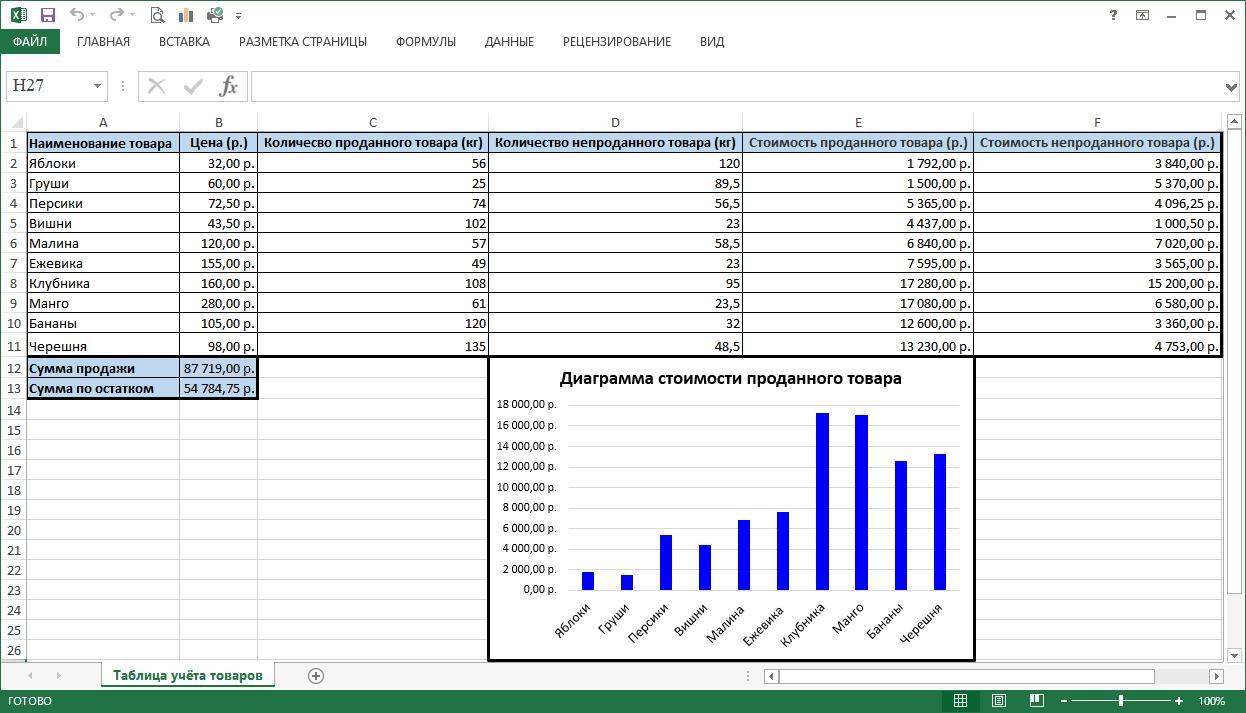
Интересные вопросы
Предмет: Алгебра,
автор: Ksenia567546353
Задание № 1
1.Открыть электронную таблицу.
2.Ввести информацию в таблицу по образцу.
3.Выполнить соответствующие вычисления.
4.Отформатировать таблицу.
5.Построить сравнительную круговую диаграмму цен на товары и диаграмму любого другого типа по количеству проданного товара.
6.Диаграммы красиво оформить, сделать заголовки и подписи к данным.
Расчет стоимости проданного товара
|
Товар |
Цена в дол. |
Цена в рублях |
Количество |
Стоимость |
|
Шампунь |
$4,00 |
|||
|
Набор для душа |
$5,00 |
|||
|
Дезодорант |
$2,00 |
|||
|
Зубная паста |
$1,70 |
|||
|
Мыло |
$0,40 |
|||
|
Курс доллара. |
||||
Просмотр содержимого документа
«Практическая работа Электронная таблица»
Термин (COGS – Cost Of Goods Sold) стоимость реализованных товаров значит сумму, заплаченную за все проданные товары. Это один из главных факторов, который учитывается при расчете валовой прибыли. При работе с ERP-системами (Enterprise Resource Planning) для складского учета, работающего в непрерывном режиме, показатель себестоимость реализованных товаров рассчитывается каждый раз при выполнении продажи. В более простых системах стоимость этого показателя рассчитывается на основе финансового состояния склада на конец расчетного периода.
Пример формулы для расчета показателя себестоимости продаж COGS в Excel
Ниже на рисунке проиллюстрированная формула для расчета стоимости реализованных товаров на основе состояния склада на начало и на конец расчетного периода. А также общая сумма товаров, приобретенных за данный период.
Стоимость всех продуктов доступных для продажи является суммой начального состояния остатков и стоимости всех покупок. Выше указанная операция является посредственным шагом в расчетах, отображающих как бы выглядело состояние склада, если ничего не было бы продано.
Расчет финансового показателя COGS в Excel вычисляется очень просто: от стоимости всех продуктов доступных для продажи вычитается состояние склада на конец расчетного периода. Если имеются товары в начале расчетного периода или были приобретенные в этот же период, но нет их в конце – это значит, что они все проданы.

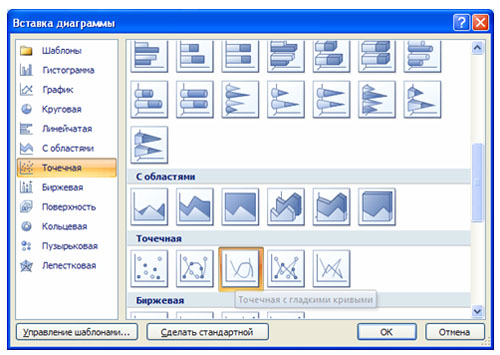
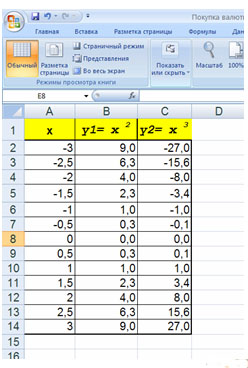
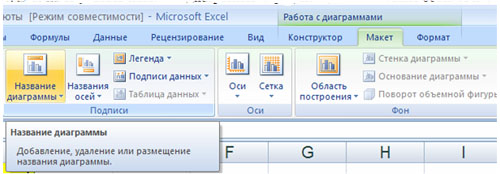
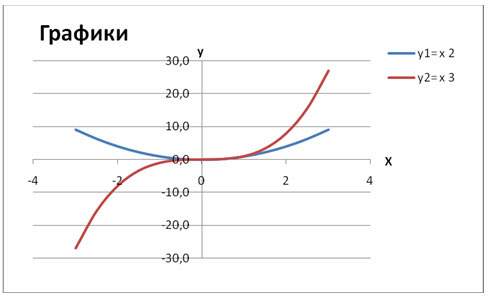
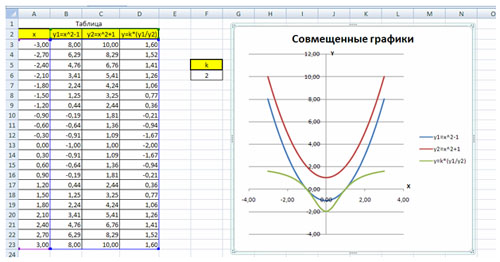
 и
и